Просмотр результатов узла Сравнение
Окно просмотра результатов узла Сравнение содержит две вкладки – Различия и Статистика.
На вкладке Различия отображаются две колонки с указанием количества отличающихся строк . Первая колонка отображает левую родительскую таблицу, вторая колонка – правую. Если строка, которая имеется в первой колонке, отсутствует во второй колонке, в колонке справа она будет пустой.
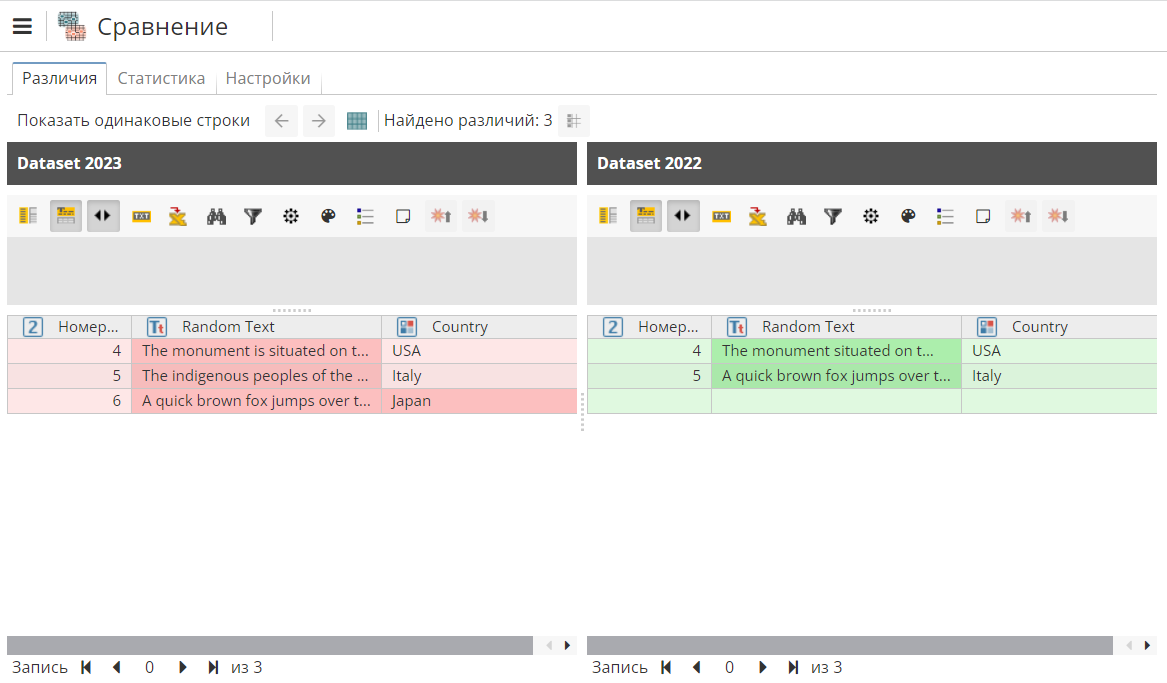
Если обе родительские таблицы достаточно крупные, результат сравнения может быть не на 100% точным, поскольку система при сравнении делит всю информацию на блоки. Это происходит в связи с ограничениями памяти, которая используется узлом.
По умолчанию на первой вкладке отображаются только обнаруженные различия между двумя таблицами. Над заголовком левой таблицы отображается общее количество различий в поле Найдено различий.
Используя кнопку Показать одинаковые строки (над заголовком левой таблицы), можно скрывать или показывать идентичные строки:
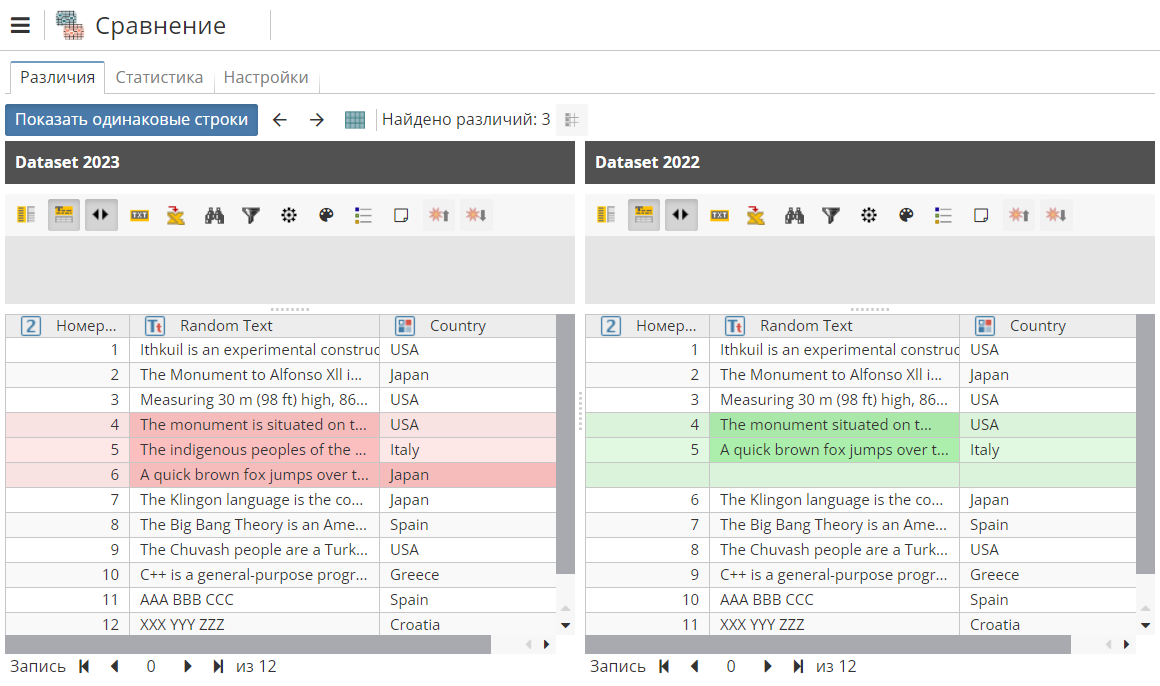
Белые строки на рисунке выше – идентичные строки, которые присутствуют в обеих сравниваемых таблицах.
Если включена опция Показать одинаковые строки, под названием вкладки активируются две кнопки – Предыдущее различие и Следующее различие, которые позволяют легко перемещаться по списку различий.
Различия в значениях строковых и текстовых типов колонок удобно просматривать при помощи кнопки Показать разницу, которая находится над заголовком левой таблицы. При нажатии на нее откроется следующее окно:
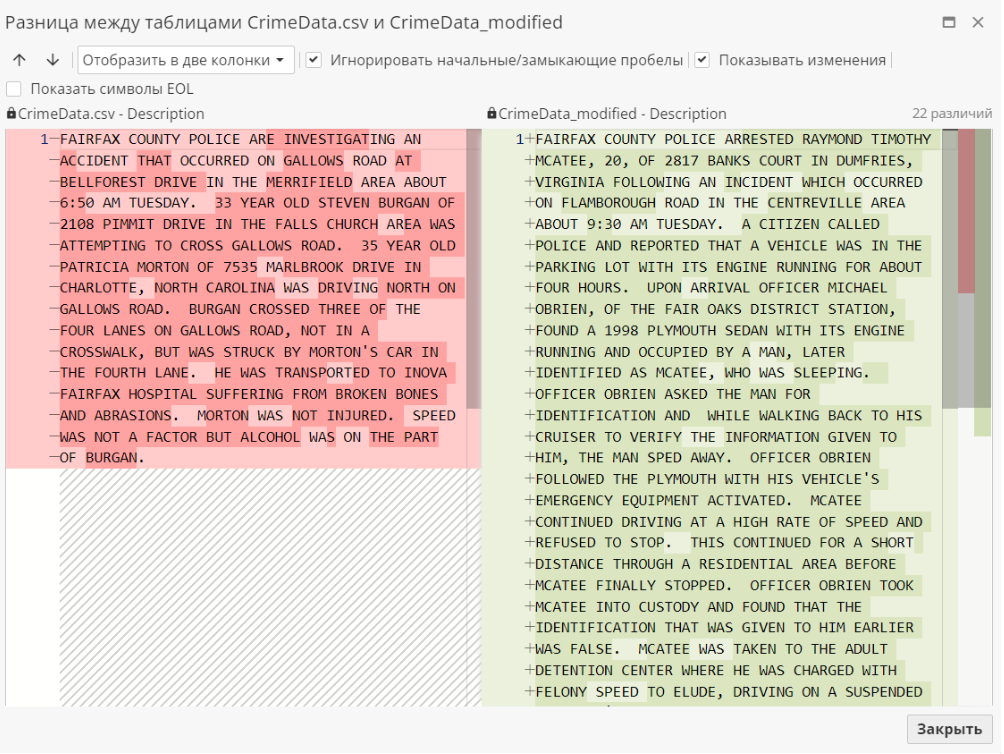
Просматривайте ячейки списком или в две колонки, выбрав соответствующий пункт в выпадающем меню в левом верхнем углу.
Пробелы в начале или в конце строки не учитываются, если включена опция Игнорировать начальные/замыкающие пробелы.
Если включена опция Показать символы EOL, то символы окончания строки будут отображены.
Вкладка Статистика отображает общую информацию о количестве одинаковых, добавленных, удаленных и измененных строк.
Цветовые настройки
По умолчанию колонки таблицы слева (старой таблицы) подсвечиваются красным цветом, колонки таблицы справа (новой таблицы) – зеленым. Интенсивность подсветки зависит от того, насколько сильно изменились исходные строки в результате различных манипуляций с данными.
Например, мы отфильтровали отдельные строки из исходной таблицы CardData.csv с помощью узла Фильтрация строк, а затем добавили в нее одну производную колонку. При попытке сравнить исходную и полученную в результате наших манипуляций таблицу по всем колонкам, включая исходную и производную от нее колонки, мы получим следующий результат:
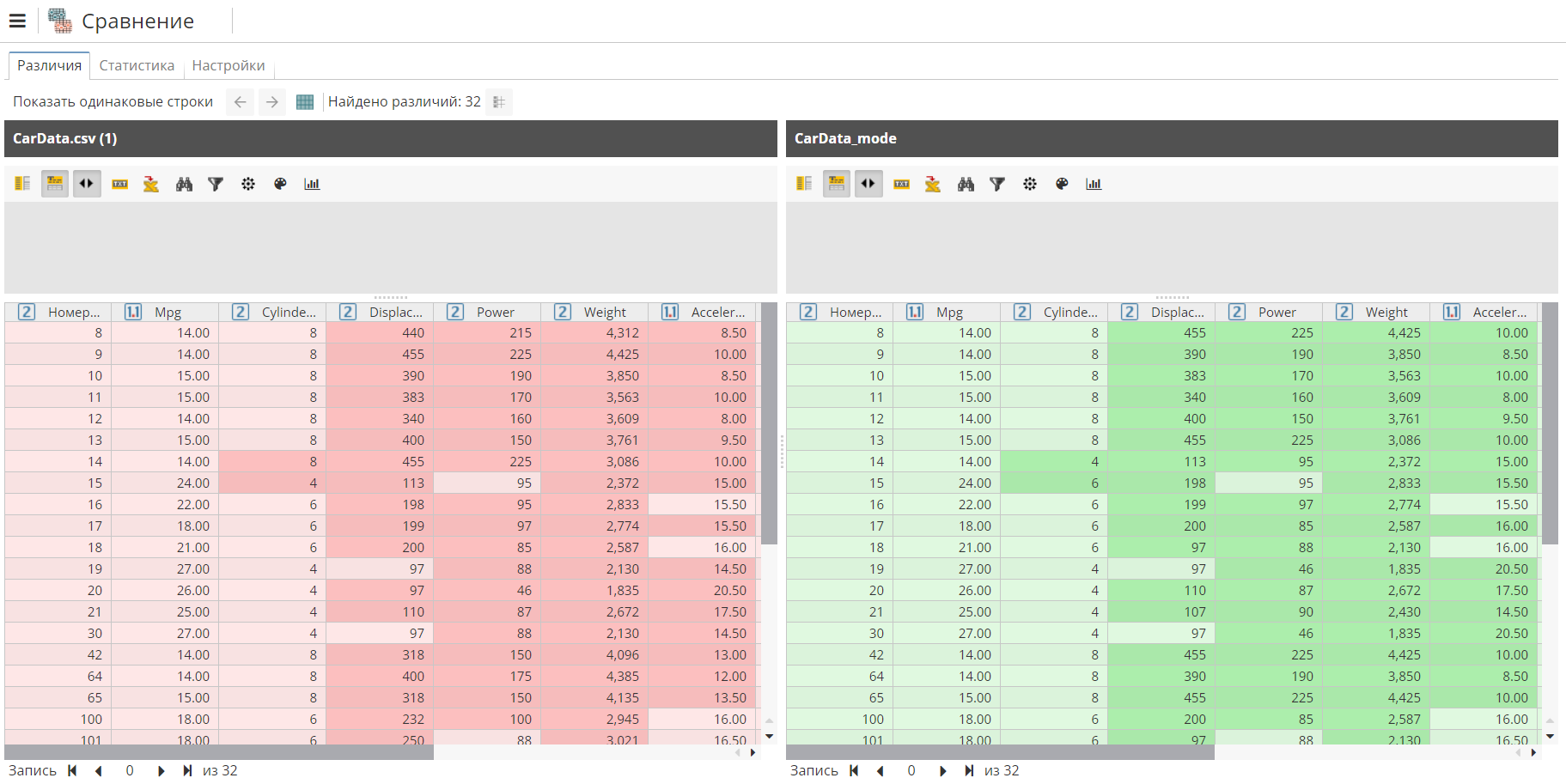
Более светлые ячейки означают, что значение в них не было изменено. Например, на следующем скриншоте видно, что в 15-й записи в результате манипуляций с данными не изменились значения в колонках Power и Mpg . Значения в этих ячейках в старой и новой таблицах совпадают, и потому подсвечиваются менее интенсивно. В остальных ячейках данной строки ячейках значения претерпели изменения.
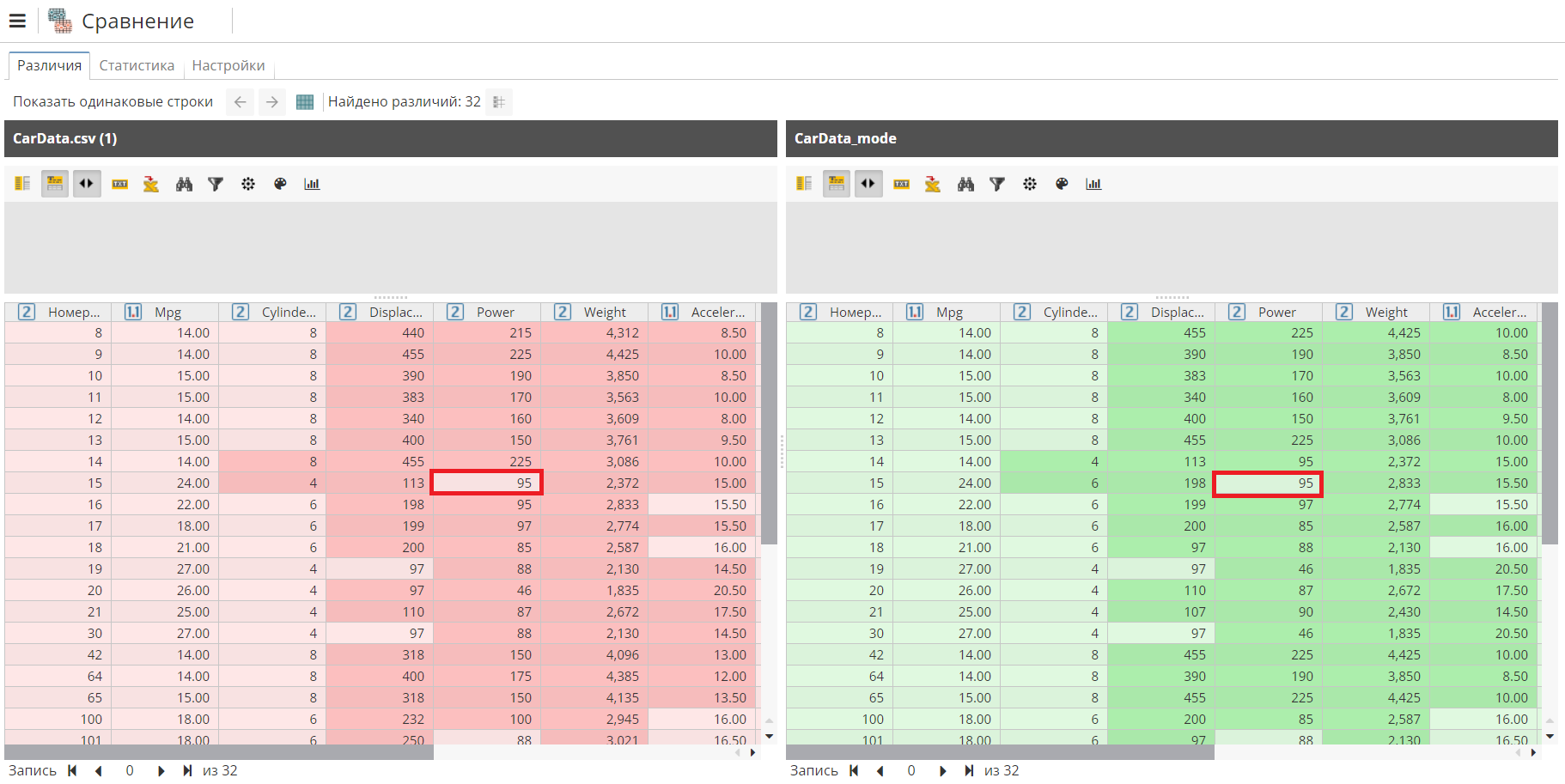
Таким образом, подсветка позволяет быстро определить, в каких записях произошли максимальные изменения.
Если вы хотите по какой-либо причине изменить цвета подсветки, используемые по умолчанию, откройте раздел Цветовые настройки для узла Сравнение (Настройки пользователя > Цветовые настройки > Сравнение) и выберите нужные цвета.
Создание производной таблицы из окна просмотра
Для того, чтобы сгенерировать новую таблицу с результатами узла Сравнение, нажмите на кнопку Создать таблицу на панели инструментов окна просмотра.
Откроется новое диалоговое окно для ввода имени создаваемого узла. По умолчанию ему будет присвоено имя "Сравнение таблиц". При необходимости введите новое имя узла и нажмите ОК, чтобы закрыть окно.
Закройте окно просмотра. Новый узел будет автоматически соединен с узлом Сравнение и настроен. Вы можете выполнить узел с помощью двойного клика.
При необходимости измените настройки узла.
Вы можете создать таблицы разных типов, выбрав одну из 5 доступных опций в меню Тип таблицы в настройках узла Производная страница, который был автоматические соединен с узлом Сравнение:
-
Строки с различиями – позволяет сохранить в новой таблице только те строки, в которых обнаружены различия между двумя таблицами.
-
Удаленные строки – позволяет сохранить в новой таблице только те строки, которых нет в таблице справа.
-
Добавленные строки – позволяет сохранить в новой таблице только те строки, которых нет в таблице слева.
-
Одинаковые строки – позволяет сохранить в новой таблице только одинаковые строки.
-
Все строки – позволяет сохранить в новой таблице все строки из двух таблиц. Данная опция используется по умолчанию.
В зависимости от выбранного типа таблицы, вы также можете подключить некоторые из следующих опций:
-
Включить только измененные строки – сохраняет в новой таблице только те строки, которые были изменены. Опция может быть использована только при создании таблицы с отличающимися строками.
-
Не отображать одинаковые значения – позволяет скрыть одинаковые значения в случае, если данные в строке изменились, но не во всех колонках. Опция позволяет визуально разгрузить таблицу и сохранить в ней только измененные данные. Она также может быть использована только при создании таблицы с отличающимися строками.
-
Включить колонки с номерами записей – позволяет включить колонку с номерами записей в выходную таблицу. По умолчанию опция включена.